Як використовувати новий повноекранний перегляд у Outlook для Mac
Команда Office for Mac працює на зворотіНовий рік з новими можливостями для перегляду 2016 року, запущений в середині 2015 року. Однією з акуратних нових функцій є підтримка повноекранного перегляду в Outlook 2016 для Mac. Це рідна особливість OS X, але для деяких програм пішло небагато часу. Тепер, коли він з’явився в Outlook з новими оновленнями, перегляньмо, як ним користуватися та що очікувати.
Активуйте повний екран у Outlook 2016 для Mac
По-перше, вам потрібно переконатися, що у вас є останніоновлення для Office 2016 встановлені. Перегляньте нашу статтю щодо інструкцій щодо нових оновлень та способів їх отримання. Після встановлення цих оновлень запустіть Outlook 2016 для Mac. Потім максимізуйте вікно, щоб отримати функцію перегляду на весь екран.

Повний екран - це не просто зануреннядосвід. Коли ви відкриваєте повідомлення, відволікання фону видаляються, роблячи чіткий фокус на вмісті. Коли ви хочете вийти з режиму фокусування, просто натисніть за межами вікна повідомлення, щоб повернутися на головний екран Outlook.
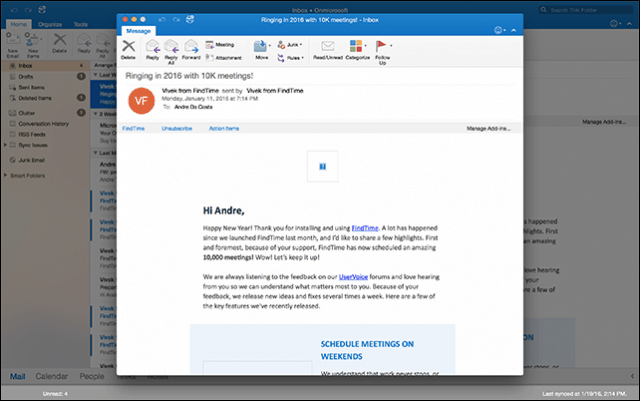
Ви також можете виконати багатозадачні завдання в повноекранному режимі. Щоб відображати більше одного повідомлення одночасно, відкрийте його, а потім мінімізуйте його. Відкрийте інше повідомлення, а потім перейдіть на вкладку з повідомленнями, яке ви попередньо мінімізували.
Outlook 2016 автоматично розділить екран між обома повідомленнями.
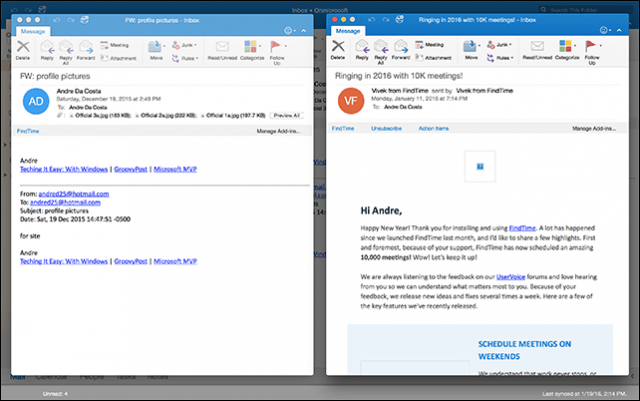
Спочатку у мене виникли труднощі з активацієюперегляд фокусу з двома повідомленнями на екрані. Виявляється, якщо ваш Mac використовує роздільну здатність за замовчуванням 1440 x 900, він замість цього перемкне повідомлення. Якщо у вас є Mac з дисплеєм Retina, виконайте наступне: Відкрийте Налаштування системи потім натисніть кнопку Дисплей
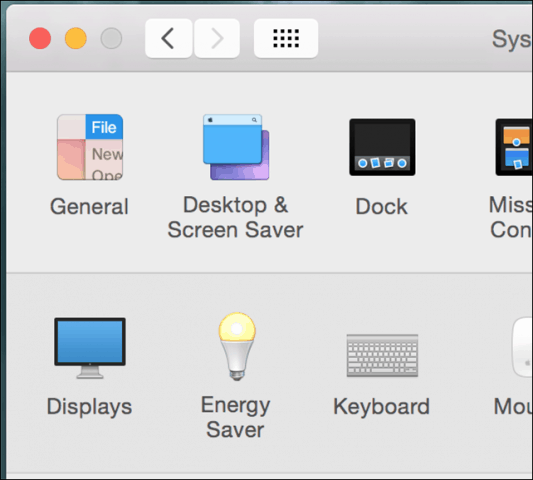
Виберіть Масштабний потім натисніть третій варіант. Зверніть увагу, це може обмежити продуктивність вашого Mac. Мені здається, це дуже дивно, що мені довелося це зробити, щоб отримати функцію, яка працює в Outlook 2016 для Mac.
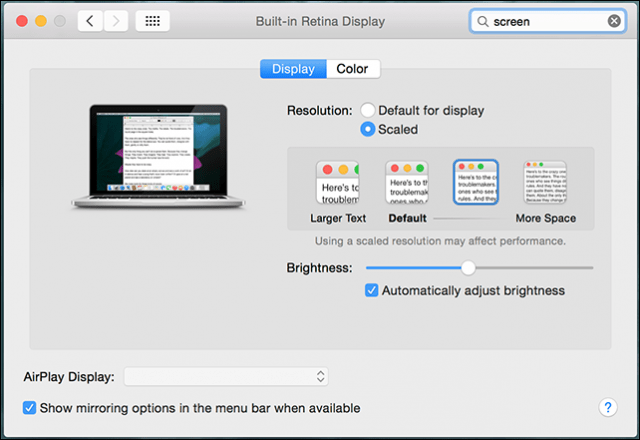
Підтримка OS X El Capitan Split
Outlook 2016 для Mac також використовує нову функцію OS X El Capitan, Split View. Цей вимагає ще більш високої роздільної здатності, мінімум 1550 пікселів. Щоб активувати його, натисніть Файл> Створити> Головне вікно. Split View з Outlook 2016, дозволяє налаштуватидодаткове головне вікно, яке ви можете використовувати для керування календарем, завданнями чи іншою вхідною скринькою. Я не міг змусити його працювати через обмеження своєї резолюції.
Split View з Outlook 2016, дозволяє налаштуватидодаткове головне вікно, яке ви можете використовувати для керування календарем, завданнями чи іншою вхідною скринькою. Я не міг змусити його працювати через обмеження своєї резолюції.
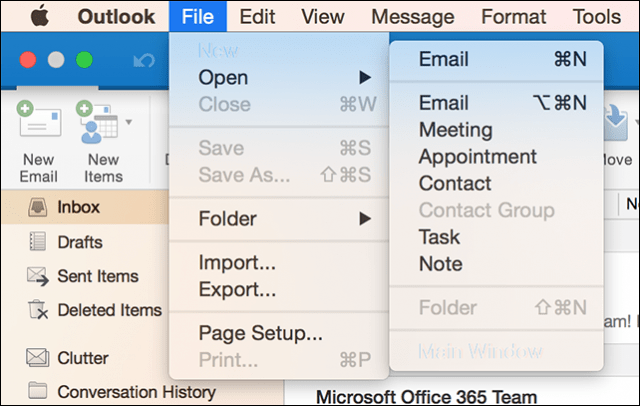
Програми Outlook for Mac відзначають, що це ранодні; більше вдосконалюється. Сподіваємось, ми побачимо кращу підтримку для старих Macs із меншою роздільною здатністю. Дайте нам знати, що ви думаєте про нову функцію.










Залишити коментар